 Molti sviluppatori di videogames hanno (finalmente, aggiungiamo) capito che, per rendere famoso e riuscito un gioco, è necessario che questo supporti Android. Per rendere quest’ultimo ancora più “vincente” abbiamo individuato una procedura per collegare i controller delle console tramite cavo OTG: vediamo allora in questa guida come giocare su Android con un controller PS3 (o qualsiasi altro gamepad).
Molti sviluppatori di videogames hanno (finalmente, aggiungiamo) capito che, per rendere famoso e riuscito un gioco, è necessario che questo supporti Android. Per rendere quest’ultimo ancora più “vincente” abbiamo individuato una procedura per collegare i controller delle console tramite cavo OTG: vediamo allora in questa guida come giocare su Android con un controller PS3 (o qualsiasi altro gamepad).
Premessa
Giochi come, ad esempio, Dead Trigger e Asphalt sono già in grado di supportare i gamepad; altri però fanno affidamento al “buon vecchio” touch. Alcuni consentono un’interazione tramite touchscreen molto precisa e complessa, ma giochi storici come FIFA 14 potrebbero beneficiare infinitamente di un supporto gamepad.
Fortunatamente, è disponibile Tincore, un keymapper che ci permette di controllare il touchscreen attraverso i pulsanti del gamepad connesso al dispositivo tramite cavo o Bluetooth. In pratica l’app ci consente di “emulare” gli input immessi via gamepad tramite touchscreen.
Tincore è compatibile con i dispositivi Android 2.3 o superiori e non necessita di permessi di root.
Disclaimer
Questo articolo è fornito così com’è (“As is”), a scopo puramente informativo e didattico. L’autore e il sito che ospita questo articolo non potranno essere ritenuti responsabili per le conseguenze in termini di danni materiali e responsabilità legali che scaturiranno dall’utilizzo delle informazioni in esso contenute. L’unico responsabile di ogni conseguenza delle tue azioni sei Tu: se continui nella lettura dichiari di aver compreso ed accettare queste condizioni.
Procedura
Installare Tincore Keymapper
Tincore Keymapper può essere scaricato gratuitamente dal Google Play Store e, se necessitiamo di ulteriori features, come ad esempio la calibrazione del gamepad, possiamo acquistare la versione premium (via in-app).
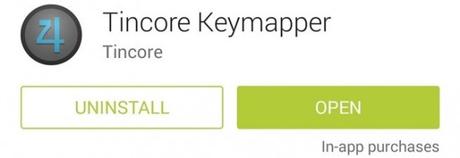
Connettere il gamepad
Se utilizziamo un joypad progettato appositamente per Android, come il POWER A MOGA o il Gametel, è sufficiente connetterlo al dispositivo. La maggior parte dei dispositivi riconoscono il joypad semplicemente tramite connessione diretta USB o accoppiandolo tramite Bluetooth.
Gamepad PlayStation 3 o PlayStation 4
In alternativa, se utilizziamo un controller PlayStation 3 o PlayStation 4, abbiamo bisogno dei permessi di root e dell’app Sixaxis Controller, di Dancing Pixel Studios.
SixAxis Controller consente l’accoppiamento tra il controller PS3 o PS4 semplicemente tramite connessione con cavo OTG e selezionando “Pair”. Una volta che l’accoppiamento è avvenuto, possiamo scollegare il cavo e utilizzare il gamepad wireless.
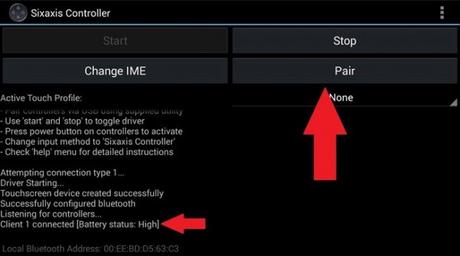
In seguito all’accoppiamento, dobbiamo andare nel menu “Preferences” dell’app, sotto “Gamepad Settings” e inserire il segno di spunta su “Enable Gamepad”. Se non abilitiamo questa opzione, Tincore non sarà in grado di mappare correttamente gli input del gamepad.
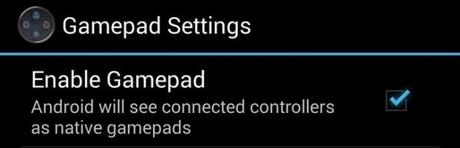
Controller Xbox
Se utilizziamo un controller con cavo per Xbox 360, tutto ciò che dobbiamo fare è collegare il cavo via OTG; se invece possediamo un controller wireless dobbiamo impostarlo tramite Microsoft Xbox 360 Wireless Controller Receiver. Ricordiamo che quest’ultimo non è compatibile con Xbox One.
Creare il nostro keymap
Con il controller accoppiato e Tincore aperto, possiamo creare un profilo keymap specifico di gioco. Non appena selezioniamo l’icona di Tincore, visualizzeremo una notifica che ci indica l’avvio del processo di mapping. Vedremo infatti a schermo l’overlay tra i pulsanti presenti sullo smartphone e quelli corrispondenti al gamepad. Saremo quindi in grado di capire quali pulsanti del controller vengono mappati dal gioco Android.
Se il controller non dovesse essere trovato dobbiamo selezionare l’opzione “Discover devices” dal menu.
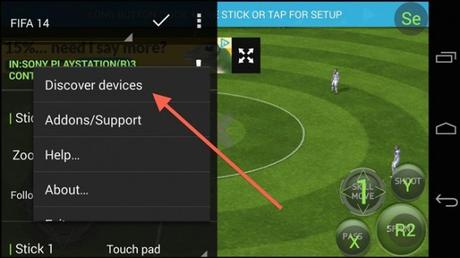
Per aggiungere una nuova funzione specifica ad un pulsante, dobbiamo tenerlo premuto sul gamepad e poi selezionare “tappandolo” la parte di schermo da mappare.
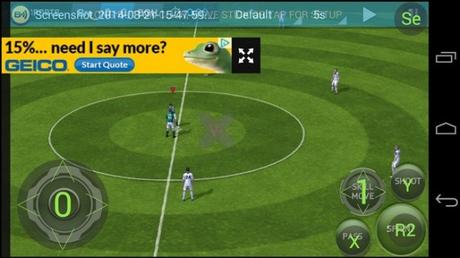
Se i pulsanti sono troppo grandi o troppo piccoli rispetto a quelli mostrati sullo schermo del dispositivo, possiamo sempre cambiarne la dimensione attraverso lo slider “Zoom” che si trova nel menu laterale dell’editor.
Salvare il keymap
Una volta definiti correttamente i pulsanti, bisogna salvare il profilo keymap selezionando il segno di spunta che compare nel menu laterale. Possiamo rinominare il profilo come meglio crediamo e, una volta salvato, abilitarlo da qualsiasi app.
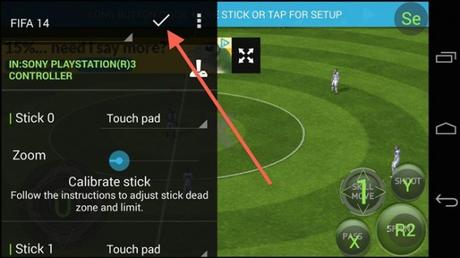
Dopo aver abilitato Tincore, l’app continuerà a mappare i tasti premuti finché non premiamo “Exit” dall’editor. Alcuni giochi hanno già keymap preconfigurati che sono automaticamente scaricati dal server di Tincore, quindi facciamo attenzione alle notifiche dell’app quando avviamo un gioco… risparmieremo un lavoro extra!
Conclusioni
Gli smartphone attuali sono sempre più potenti e performanti e consentono di giocare facilmente a videogames molto complessi. La possibilità di poter utilizzare un gamepad diventa quindi importante, soprattutto se abbiamo l’occasione di collegare il nostro smartphone al televisore. Tale funzionalità diventa anche notevole in caso di tablet. Potremmo paragonare quindi il nostro smartphone ad una piccola console!
L’articolo ti è piaciuto? Condividilo con chi vuoi attraverso il tuo social network preferito usando la barra a sinistra.
Hai testato altri sistemi? Hai bisogno di aiuto? Condividi con noi la tua esperienza lasciando un commento!
[Immagini e fonte: wonderhowto.com]

![Microsoft potrebbe sostituire Windows Phone Android? [RUMOR]](https://m22.paperblog.com/i/289/2897678/microsoft-potrebbe-sostituire-windows-phone-c-L-fT9C0B-175x130.jpeg)



